Subtitrările sunt calea de urmat dacă doriți să vă bucurați de filmul sau emisiunea TV preferată în tăcere. Asemenea altor platforme de streaming, Paramount+ vă permite să activați și să dezactivați rapid subtitrările. De asemenea, există o gamă variată de personalizări pentru a se potrivi preferințelor voastre de vizionare.
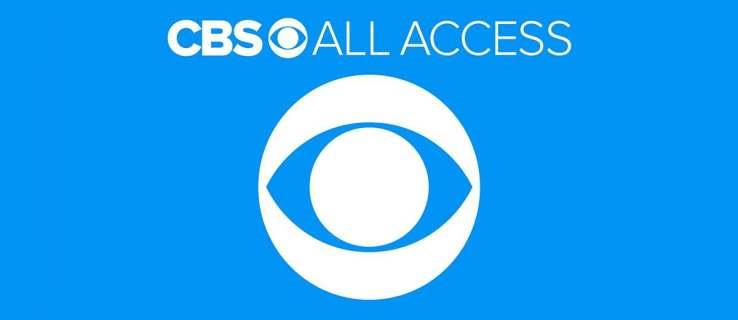
Device Links
Cum să activați și să dezactivați subtitrările Paramount+
Unii utilizatori Paramount+ se plâng că subtitrările nu funcționează pe anumite dispozitive sau că trebuie să le activeze manual pentru fiecare conținut pe care îl vizionează.

Din fericire, aceste probleme sunt adesea temporare și se pot rezolva printr-o simplă actualizare a aplicației. Iată cum să activați și să dezactivați subtitrările pe diferite dispozitive:
1. Activați/dezactivați subtitrările de pe un dispozitiv Fire TV Stick
Lansați Paramount+, găsiți conținutul pe care doriți să-l vizionați și redați-l. În timp ce fluxul este pornit, apăsați butonul de pauză sau de meniu pentru a deschide caseta de dialog din colțul din stânga sus al ecranului.
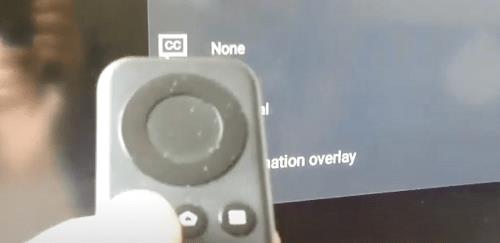
Folosiți tastele săgeți de pe telecomandă pentru a naviga și a selecta meniul „Subtitrări și audio”. Aici, puteți activa sau dezactiva subtitrările.
Notă importantă:
După apăsarea butonului de meniu, dacă vizualizați doar opțiunea Audio fără subtitrări, navigați în continuare la caseta de dialog CC.
2. Activați/dezactivați subtitrările de pe un dispozitiv Roku
Acest proces este simplu. Începeți redarea emisiunii sau filmului dorit.
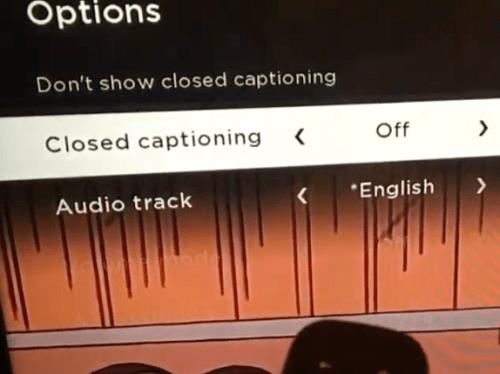
Apăsați butonul asterisc de pe telecomandă pentru a deschide meniul și selectați opțiunile de subtitrări.
Notă importantă:
Modificările efectuate pe Roku pot să nu se aplice altor dispozitive.
3. Activați/dezactivați subtitrările de pe un Android sau iPhone
Interfața aplicației Paramount+ este similară pentru Android și iOS. Deschideți aplicația și atingeți pictograma hamburger pentru a accesa meniul.
- Accesați Setări și apoi Subtitrări.
- Alegeți opțiunea dorită pentru activare/dezactivare.
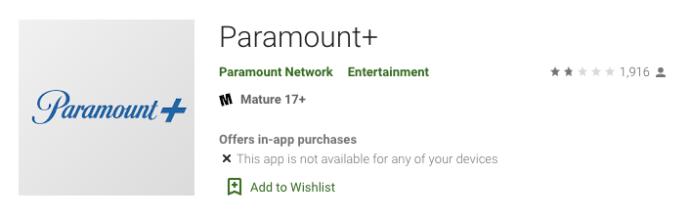
4. Activați/dezactivați subtitrările de pe un PC sau Mac
Accesați Paramount+ prin browser, redați conținutul dorit și apăsați pictograma CC pentru a gestiona subtitrările.
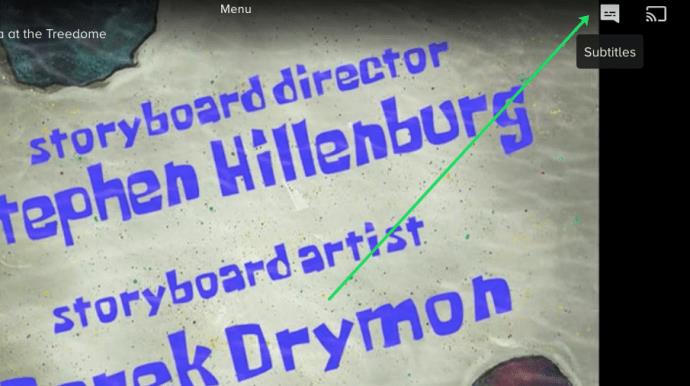
5. Activați/dezactivați subtitrările de pe un televizor inteligent (Samsung, LG, Panasonic, Sony, Vizio)
Activarea subtitrărilor pe smart TV-uri este similară cu celelalte dispozitive. De obicei, aceasta se face prin accesarea setărilor de accesibilitate.
Subtitrări pe televizorul Samsung:
Accesați Setări > General > Accesibilitate > Setări subtitrări.
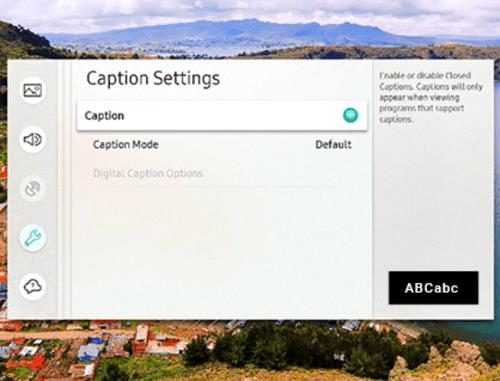
Subtitrări pe televizorul LG:
Accesați Setări > Accesibilitate > Subtitrări.
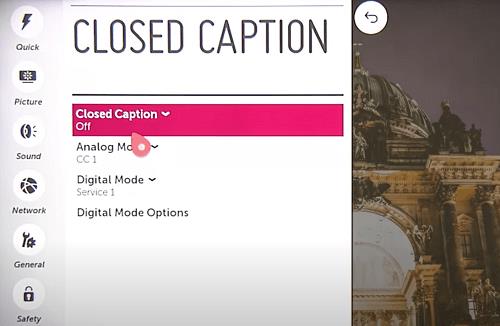
Întrebări frecvente privind subtitrările Paramount+
Paramount+ este ușor de utilizat, dar pot apărea și întrebări...
Poti schimba limba subtitrărilor?
Da, limba subtitrărilor poate fi schimbată în funcție de disponibilitate.
Subtitrările revin constant. Ce pot face?
Verificați setările de subtitrări de pe dispozitiv.
Pot ajusta dimensiunea textului?
Paramount+ nu are o setare directă pentru dimensiunea textului, dar puteți găsi opțiuni pe dispozitivul de streaming.
Se poate modifica dimensiunea fontului subtitrărilor?
Da, opțiunea pentru dimensiunea fontului apare în meniul CC de redare.
Concluzie
Subtitrările pe Paramount+ pot genera confuzie, dar cu pașii corecți, gestionarea acestora devine simplă. Pe măsură ce aplicația evoluează, este de așteptat ca suportul pentru subtitrări să se îmbunătățească.

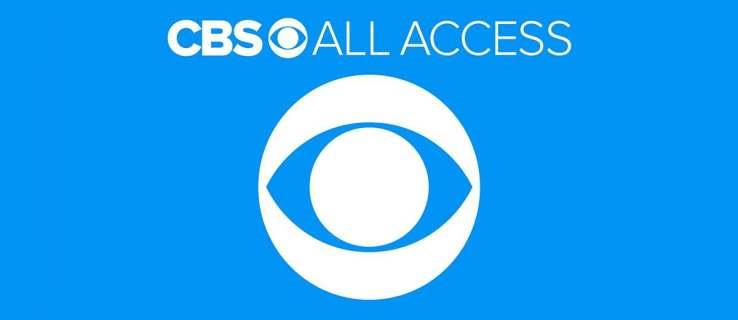

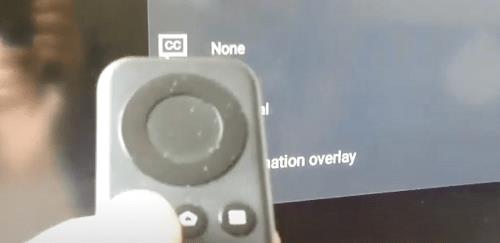
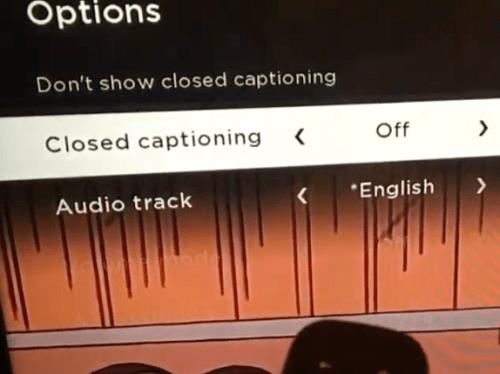
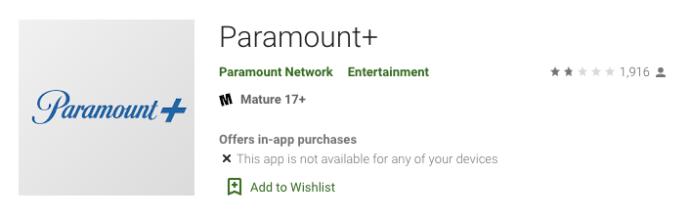
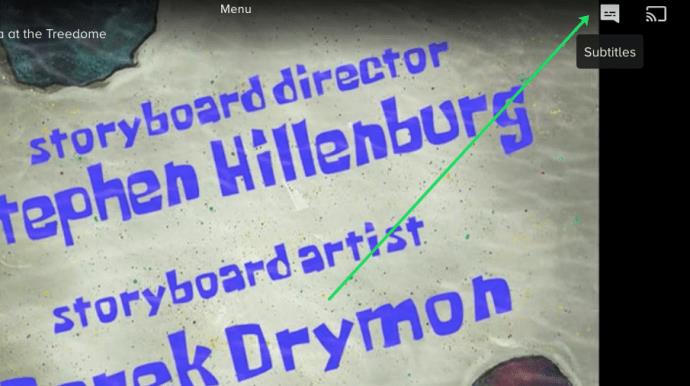
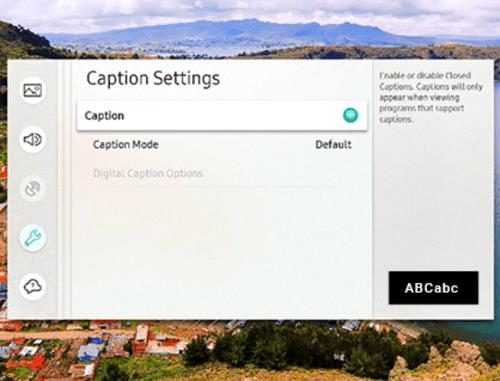
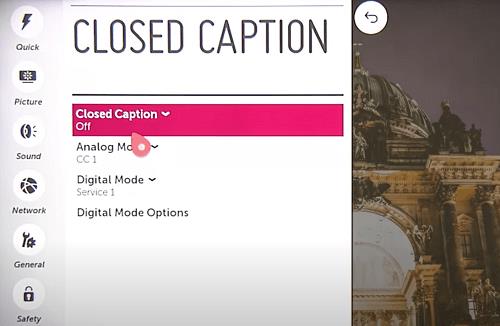















Vivi T. -
Părerea mea este că subtitrările sunt esențiale. Fără ele, nu aș putea să mă bucur de filmele lăudate pe Paramount+
Daciana M. -
Zilele trecute am avut probleme cu subtitrările și am fost foarte frustrată. Am descoperit că totul depinde de setările de pe dispozitiv. Ușor de rectificat
Irina D. -
Toate aceste informații sunt foarte valoroase. Sper să am timp să le aplic cât mai curând
Mihai B. -
Subtitrările pe Paramount+ pot fi uneori o pacoste. Mă bucur că ați explicat cum să le gestionez. De obicei, prefer să le păstrez pe engleză pentru subtilețe.
Gabriel M. -
Am avut o experiență groaznică cu subtitrările la un film de pe Paramount+. După ce am citit articolul tău, am găsit soluția rapid. Mă simt mai bine acum
Gigel U. -
Foarte interesant articol! Întrebăm totuși dacă pot salva setările subtitrărilor pe mai multe dispozitive. În cazul acesta, ar fi perfect!
Cristina L. -
Multumesc pentru articol! Acum știu exact ce să fac atunci când subtitrările sunt întârziate. Așa e mai simplu
Florin T. -
Foarte bine explicat! Am reușit să activez subtitrările în limba română pe telefonul meu. Mi-a plăcut foarte mult
Radu L. -
Într-adevăr, sunt multe setări de ajustat. Încerc mereu să găsesc cele mai bune opțiuni pentru subtitrările mele
Oana Fl. -
Mie mi-ar plăcea să existe și opțiunea de a edita subtitrările pentru a le adapta mai bine la gusturile mele. Ar fi o idee bună, nu credeți
Roxana M. -
Ce frustrant poate fi uneori cu subtitrările! Chiar am avut nevoie de asta pentru a înțelege mai bine cum să navighez platforma. Merci!
Petra S. -
Dacă aș avea o recomandare, aș sugera să se dezvolte o funcție care să permită utilizatorilor să-și adauge propriile subtitrări. Ar reduce mult frustrările!
Nicoleta P. -
Nu știam de multe dintre aceste setări. E momentul să-mi revizuiesc modul în care urmăresc conținutul
Sabina H. -
Voi încerca acest ghid ca să rezolv problemele mele cu subtitrările. De fiecare dată când vizionez, îmi scapă detalii importante.
Maria R. -
Foarte util! Am avut multe probleme cu subtitrările pe Paramount+, dar acum știu cum să le gestionez. Mulțumesc pentru informații!
Ionescu Andreea -
Pentru cei care vor să vizioneze fără subtitrări, în aplicația mobilă, este foarte simplu. Totuși, am avut dificultăți întâi să găsesc setările corecte
Dan R. -
Am mai avut probleme cu subtitrările, dar acum mă simt mult mai confortabil. Mi-ar plăcea să existe și o funcție pentru ajustări mai precise ale fontului
Lucian F. -
Încă nu am reușit să îmi rezolv problema cu subtitrările pe PS4. Acest ghid m-a ajutat, dar am încercat tot și nu merge deloc. Ai un sfat pentru mine?
Andreea T -
Nici nu știai că subtitrările pot fi o problemă până nu te confrunți cu ele. Acest ghid îmi va fi de mare ajutor de acum înainte!
Emil C. -
Ce articol plăcut! Abia aștept să încerc tot ce am învățat aici. Revin cu feedback despre rezultate
Delia G. -
O întrebare… De ce uneori subtitrările nu apar la toate filmele sau serialele? E ceva legat de licențe, cred
Raluca F. -
Aș dori să știu dacă există opțiuni de personalizare a dimensiunii subtitrărilor pe toate dispozitivele. Ar fi foarte util!
Darius R. -
Mulțumesc pentru ajutor! De fiecare dată când începeam un film, subtitrările îmi dădeau bătăi de cap. Aplicația trebuia să fie mai simplă.
Elena C. -
Chiar am avut nevoie de un ghid ca acesta! Subtitrările vorbesc despre filme, dar eu mă concentrez prea mult pe text și scap din vedere acțiunea. Acum știu cum să le dezactivez
Victoria N. -
Îmi place să aud și opiniile altora despre acest subiect. Poate putem face un grup de discuții despre Paramount+
Andrei C. -
Îmi place că articolul acoperă toate dispozitivele. Eu folosesc Paramount+ pe Smart TV și am observat că subtitrările nu sunt mereu sincronizate.
Corina A. -
Am crezut că sunt singura care se luptă cu subtitrările! Acum că am citi articolul, mă simt mai bine. Să ne ajutăm reciproc
Ioana P -
Mă bucur că există articole de acest gen! Am avut dificultăți cu subtitrările pe iPad, dar acum am învățat cum să le gestionez. E important să ajutăm și implicația!
Sergiu P. -
Se încarcă foarte greu subtitrările pe televizorul meu. Credeți că ar fi o problemă de internet sau de aplicație? Am încercat tot ce am știut
Sorin M. -
E foarte bine că ați scris despre asta, fiindcă mulți oameni nu știu cum să activeze sau să dezactiveze subtitrările. Întrebarea mea e dacă funcționează la fel și pe telefoanele mobile
Tudor V. -
Foarte bine scris! Întotdeauna am preferat subtitrările pe engleză, dar acum știu că și cele în română pot fi configurează ușor
Vlad IT -
Foarte bine scris! Am întâlnit probleme similare și am reușit să rezolv totul după ce am citit acest ghid. Cât de ușor e să schimbi limba subtitrărilor!
Radu 37 -
Wow, am aflat lucruri noi! Nici nu știam că substiruirea se poate ajusta în funcție de nevoi. E super! Mulțumesc
Alina Z. -
Mereu am avut dificultăți cu subtitrările, dar acum văd că există opțiuni. Ați putea să adăugați mai multe informații despre formatele acceptate